Tugas JavaScript memungkinkan Anda menulis cuplikan kode JavaScript kustom untuk integrasi Anda.
Dengan menggunakan Editor JavaScript, Anda dapat membuat kode logika pemetaan data yang kompleks untuk integrasi Anda, melakukan penetapan variabel, dan menambahkan atau mengubah variabel integrasi.
Editor JavaScript mendukung fitur berikut:
- Peta mini yang menampilkan ringkasan umum kode skrip dan membantu navigasi cepat.
- Penandaan sintaksis/kode, indentasi, dan penomoran baris untuk keterbacaan kode dan pengenalan struktur yang lebih mudah.
- Error saat menandai untuk menemukan dan melacak error dalam kode.
- Melipat untuk meluaskan dan menciutkan area kode skrip.
- Opsi klik untuk menyalin untuk menyalin kode skrip ke papan klip.
Mengonfigurasi tugas JavaScript
Untuk menambahkan tugas JavaScript ke integrasi Anda, lakukan langkah-langkah berikut:
- Di UI Apigee, pilih Organisasi Apigee Anda.
- Klik Develop > Integrations.
- Pilih integrasi yang ada atau buat integrasi baru dengan mengklik Buat Integrasi.
Jika Anda membuat integrasi baru:
- Masukkan nama dan deskripsi dalam dialog Create Integration.
- Pilih Region untuk integrasi dari daftar wilayah yang didukung.
- Klik Create.
Tindakan ini akan membuka integrasi di desainer integrasi.
- Di menu navigasi desainer integrasi, klik +Tambahkan tugas/pemicu > Tasks untuk melihat daftar tugas yang tersedia.
- Klik dan tempatkan elemen JavaScript dalam editor integrasi.
- Klik elemen JavaScript pada desainer untuk melihat panel konfigurasi tugas JavaScript.
- Klik Open script editor untuk melihat dan mengedit JavaScript Editor.
- Tulis kode JavaScript Anda di dalam fungsi
executesScript(event)yang dibuat secara otomatis di Editor JavaScript. Tutup editor setelah selesai, perubahan apa pun akan disimpan secara otomatis.Untuk informasi tentang cara mengakses variabel integrasi dan fungsi yang didukung, lihat Menggunakan Editor JavaScript.
Untuk mengetahui informasi tentang cara melihat log eksekusi yang dihasilkan, lihat Log eksekusi.
Gambar berikut menunjukkan contoh tata letak Editor JavaScript:
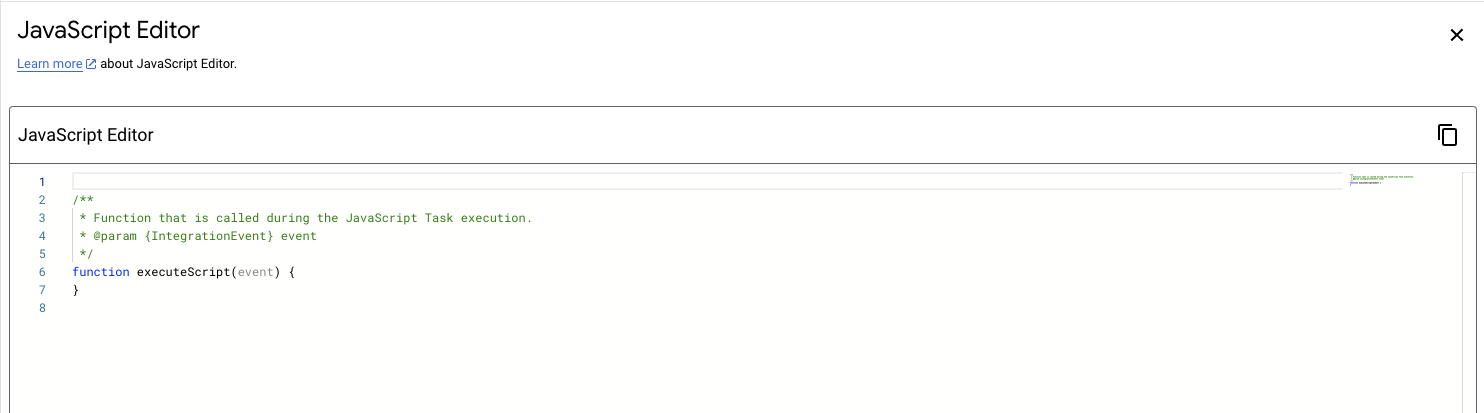
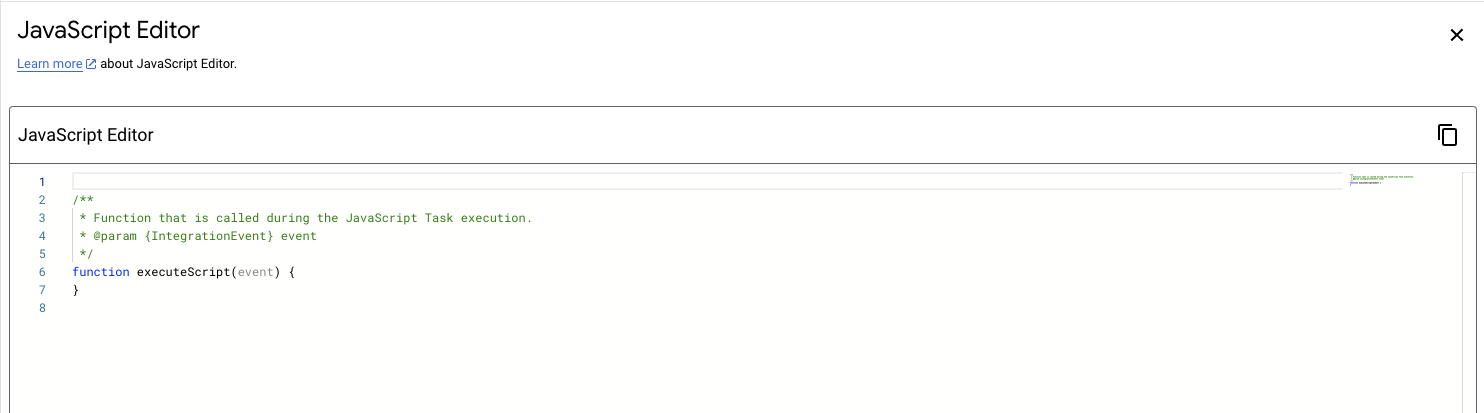
Menggunakan Editor JavaScript
Untuk melihat dan mengedit JavaScript Editor, buka panel konfigurasi tugas JavaScript lalu klik Open script editor. Editor JavaScript secara default berisi fungsi bernama executesScript(event).
Dengan keterangan:
-
executesScript()adalah fungsi yang dipanggil saat Integrasi Apigee menjalankan tugas JavaScript selama integrasi berjalan. -
eventadalah objek dalam memori dari Integrasi Apigee.Untuk mengetahui informasi tentang metode yang didukung objek event, lihat Mengakses variabel integrasi.
Mesin eksekusi JavaScript yang digunakan Apigee Integration didasarkan pada Rhino 1.7.14 yang tidak mendukung semua sintaksis ES6. Hanya pelengkapan otomatis sintaksis ES5 yang didukung. Untuk melihat semua sintaksis ES6 yang didukung, lihat Dukungan Rhino ES2015.
Mengakses variabel integrasi
Variabel yang ditentukan dalam integrasi Anda dapat diakses dari Editor JavaScript menggunakan objek Integrasi Apigee in-memory event.
Metode berikut didukung untuk mengakses variabel integrasi dari Editor JavaScript Anda:
| Function name | Deskripsi | Penggunaan | |
|---|---|---|---|
|
Menampilkan ID eksekusi run integrasi.
Jenis nilai yang ditampilkan: String |
Sintaksis: Contoh:
function executeScript(event) {
event.getEventExecutionInfoId();
}
|
|
|
Menampilkan ID project Google Cloud.
Jenis nilai yang ditampilkan: String |
Sintaksis:
Contoh:
function executeScript(event) {
event.getGcpProjectId();
}
|
|
|
Menampilkan nama integrasi saat ini.
Jenis nilai yang ditampilkan: String |
Sintaksis:
Contoh:
function executeScript(event) {
event.getIntegrationName();
}
|
|
|
Menampilkan nilai variabel integrasi yang disediakan.
Jenis nilai yang ditampilkan: Jenis data variabel integrasi |
Sintaksis:
Parameter input: Nama variabel integrasi. Jika Contoh:
function executeScript(event) {
event.getParameter("var1");
}
|
|
|
Menampilkan nama region integrasi.
Jenis nilai yang ditampilkan: String |
Sintaksis:
Contoh:
function executeScript(event) {
event.getRegion();
}
|
|
|
Menulis nilai yang ditentukan ke log eksekusi.
Untuk mengetahui informasi tentang cara melihat log eksekusi yang dihasilkan, lihat Log eksekusi. |
Sintaksis:
Parameter input: Variabel atau fungsi apa pun yang digunakan dalam skrip. Contoh 1:
function executeScript(event) {
event.log(event.getParameter("var1"));
}
Contoh 2:
function executeScript(event) {
event.log("Lorem ipsum");
}
|
|
|
Menetapkan atau memperbarui nilai variabel integrasi. |
Sintaksis:
Parameter input: Fungsi ini menggunakan argumen berikut:
Contoh:
function executeScript(event) {
event.setParameter("`responseBody`", "NewStringValue");
}
|
|
Tetapkan parameter tugas
Jika integrasi Anda memiliki beberapa parameter berukuran besar yang tidak digunakan oleh tugas JavaScript, Anda dapat menetapkan kolom TaskParameter untuk tugas JavaScript guna meningkatkan performa.
Untuk menetapkan kolom TaskParameter bagi tugas JavaScript, pilih salah satu opsi berikut:
Konsol
- Buka halaman Application Integration.
- Pilih integrasi. Editor integrasi akan terbuka.
- Klik Action > Download Integration > Integration Version. Versi integrasi akan didownload sebagai file JSON.
-
Buka file versi integrasi di editor, lalu lakukan tindakan berikut:
-
Temukan kolom
taskConfigsdengan tugas sebagaiJavaScriptTask. Di kolomparameters, cari parameter bernamascript."taskConfigs": [{ "task": "JavaScriptTask", "taskId": 1, "parameters": { "script": { "key": "script", "value": { "stringValue": "function that is called during the JavaScriptTask execution" } }" }] -
Di kolom
parametersini, tambahkan parameter yang digunakan di kolomJavaScriptTaskmenggunakan template berikut:"ParamName": { "key": "ParamName", "value": { "stringValue": "$ParamName$" } }
-
Temukan kolom
- Simpan perubahan yang Anda buat ke file versi integrasi.
- Upload file versi integrasi ke integrasi.
API
- Untuk mendownload versi integrasi, lakukan panggilan ke metode
projects.locations.integrations.versions.downloaddenganfilFormatyang ditetapkan keJSON. -
Buka file versi integrasi di editor, lalu lakukan tindakan berikut:
-
Temukan kolom
taskConfigsdengan tugas sebagaiJavaScriptTask. Di kolomparameters, cari parameter bernamascript."taskConfigs": [{ "task": "JavaScriptTask", "taskId": 1, "parameters": { "script": { "key": "script", "value": { "stringValue": "function that is called during the JavaScriptTask execution" } }" }] -
Di kolom
parametersini, tambahkan parameter yang digunakan di kolomJavaScriptTaskmenggunakan template berikut:"ParamName": { "key": "ParamName", "value": { "stringValue": "$ParamName$" } }
-
Temukan kolom
- Untuk mengupload versi integrasi, lakukan panggilan ke metode
projects.locations.integrations.versions.uploaddengan file versi integrasi yang telah diupdate.
Strategi penanganan error
Strategi penanganan error untuk tugas menentukan tindakan yang akan diambil jika tugas gagal karena error sementara. Untuk informasi tentang cara menggunakan strategi penanganan error, dan mengetahui berbagai jenis strategi penanganan error, lihat Strategi penanganan error.

